Mac移动硬盘怎么格式化?Mac安装SSD后不读取磁盘的解决办法
- 时间:2016-12-22 10:23
- 来源:脚本之家
- 编辑:sivan
Mac移动硬盘怎么格式化?最近发现一个问题,mac系统的电脑新装了一块移动硬盘以后竟然没办法读取,提示需要初始化,今天就来给大家分析Mac安装SSD后不读取磁盘的解决办法,需要的朋友可以参考下。
解决初次安装固态硬盘后,开机提示磁盘无法读取问题
1、开机出现这个提示说明SSD连接成功了,此时点击“初始化 ...”开启磁盘工具。
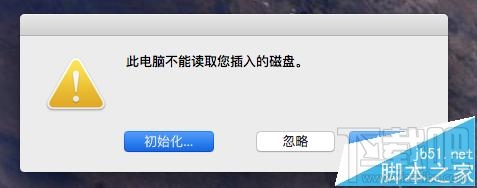
2、在磁盘工具中找到SSD,此时它的状态会被现实为‘未初始化’ 。
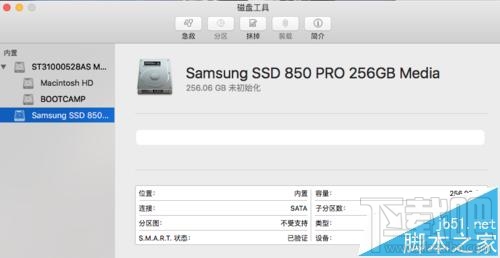
3、选中SSD,然后点击‘抹掉’ ,这里的抹掉=初始化或格式化。
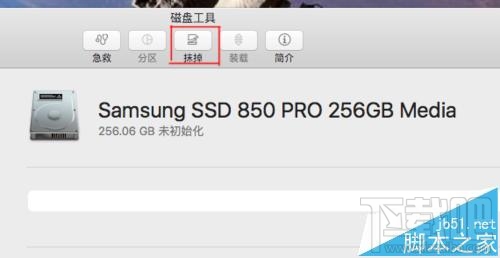
4、抹掉时,名称可以自定义,格式需要选择‘OS X扩展(日志式 )’,最后方案可以选‘GUID 分区 图’。
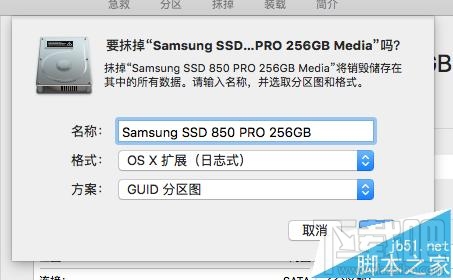
5、输入完毕后点击‘抹掉’ 开始初始化。基本上是瞬间即可完成。
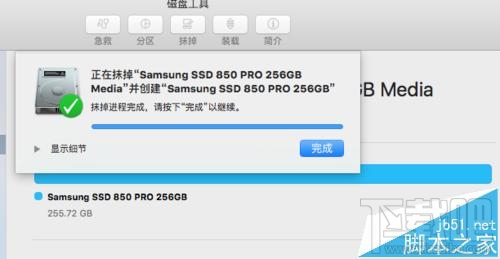
6、此时SSD已经可以被Finder识别了,你可以安装新系统上去,或者用TimeMachine完成迁移当前的系统到SSD中。
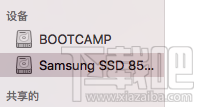
最近更新
-
 淘宝怎么用微信支付
淘宝怎么用微信支付
淘宝微信支付怎么开通?9月5日淘宝公示与微信
- 2 手机上怎么查法定退休时间 09-13
- 3 怎么查自己的法定退休年龄 09-13
- 4 小红书宠物小伙伴怎么挖宝 09-04
- 5 小红书AI宠物怎么养 09-04
- 6 网易云音乐补偿7天会员怎么领 08-21
人气排行
-
 如何查看macbook生产日期?mac生产日期及机型查看方法
如何查看macbook生产日期?mac生产日期及机型查看方法
如何查看macbook生产日期?下面我们就一起来看看mac生产日期及机
-
 MAC系统微信小视频和图片保存路径地址在哪?
MAC系统微信小视频和图片保存路径地址在哪?
MAC系统中怎么查找微信小视频和图片保存的文件夹地址?使用苹果设
-
 macOS 10.12储存空间的可清除是什么?macOS 10.12可清除空间如何清除?
macOS 10.12储存空间的可清除是什么?macOS 10.12可清除空间如何清除?
macOS10.12储存空间的可清除是什么?macOS10.12可清除空间如何清
-
 如何让Touch Bar固定显示F1-F12键?Touch Bar F1-12显示方法
如何让Touch Bar固定显示F1-F12键?Touch Bar F1-12显示方法
小编带来如何让TouchBar固定显示F1-F12键?TouchBarF1-12显示方法
-
 Premiere剪辑素材怎么更改帧率?
Premiere剪辑素材怎么更改帧率?
Premiere剪辑素材怎么更改帧率?Premiere怎么剪辑素材更改导入序列
-
 旧款iMac怎么更换机械硬盘?iMac加SSD固态硬盘教程
旧款iMac怎么更换机械硬盘?iMac加SSD固态硬盘教程
小编带来旧款iMac怎么更换机械硬盘?iMac加SSD固态硬盘教程。旧款
-
 Mac怎么硬盘测速教程
Mac怎么硬盘测速教程
Mac怎么硬盘测速教程?Mac测试硬盘速度教程。最近有Mac用户询问小
-
 Mac将win装在移动硬盘使用教程 Mac使用win安装双系统教程
Mac将win装在移动硬盘使用教程 Mac使用win安装双系统教程
我们都知道Mac使用BootCamp安装Windows需要把Mac自带的磁盘分区,
-
 mac个性字体怎么安装?mac字体下载安装图文教程
mac个性字体怎么安装?mac字体下载安装图文教程
mac字体下载安装详细教程mac个性字体怎么安装。很多人都在使用苹
-
 Mac自带FTP工具用法
Mac自带FTP工具用法
苹果MacFTP工具使用教程Mac自带FTP工具用法一起来看看吧!
